Les groupes d’élèves sont créés et gérés en amont dans EDT. Les modifications restent possibles depuis PRONOTE.
Affecter des élèves à un groupe 
1. Rendez-vous dans l’onglet Ressources > Groupes >  Liste.
Liste.
2. Sélectionnez un groupe dans la liste à gauche.
3. Cliquez sur la ligne d’ajout à droite.
4. Dans la fenêtre qui s’affiche, sélectionnez les élèves à ajouter au groupe. Si l’emploi du temps d’un élève n’est pas compatible avec celui du groupe, l’élève s’affiche avec l’icône ![]() .
.
5. Validez : les élèves sont ajoutés au groupe à la date de la manipulation. Vous pouvez modifier cette date dans la colonne Entrée.
Remarque : si un élève est dans un groupe incompatible avec le groupe où vous souhaitez l’ajouter, il faut d’abord le sortir du groupe initial en renseignant la colonne Sortie avec une date égale ou antérieure à la date du jour.
Sortir un élève d’un groupe 
1. Rendez-vous dans l’onglet Ressources > Groupes >  Liste.
Liste.
2. Sélectionnez le groupe dans la liste à gauche.
3. Dans la liste à droite, renseignez la colonne Sortie : l’élève est retiré du groupe à la date spécifiée.
Remarque : vous pouvez également renseigner la date de sortie depuis le dossier de l’élève, onglet Ressources > Élèves > Dossiers élèves, onglet Identité, en cliquant sur Historique des changements.
Affecter des élèves à un groupe d’accompagnement personnalisé
Accompagnement personnalisé (groupes)
Autoriser les professeurs à modifier la composition des groupes 
1. Rendez-vous dans l’onglet Ressources > Professeurs >  Profils d’autorisations.
Profils d’autorisations.
2. Dans la catégorie Élèves, cochez Affecter aux groupes / parties (Profil des professeurs). Pour que les professeurs puissent modifier tous les groupes, et pas uniquement ceux dont la composition peut changer chaque semaine, décochez Groupes ou parties à effectif variable uniquement.